OS:Windows 10
ASP.NET Core 1.0、.NET Core SDK
本文介紹如何使用Visual Studio Code撰寫第一個c#程式。
首先要:
-
Install .NET Core SDK
- 安裝Visual Studio Code,整個安裝過程很快速
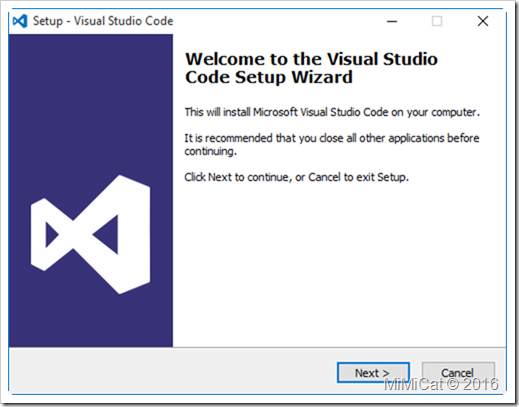
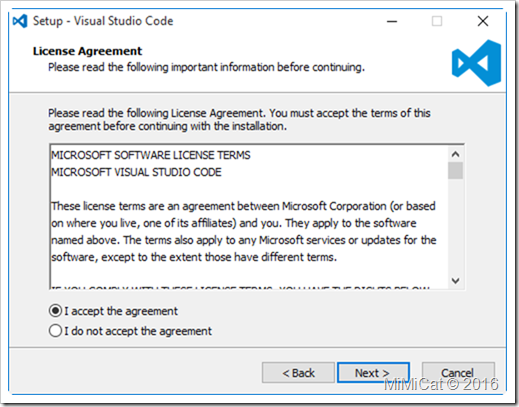
- 選資料夾

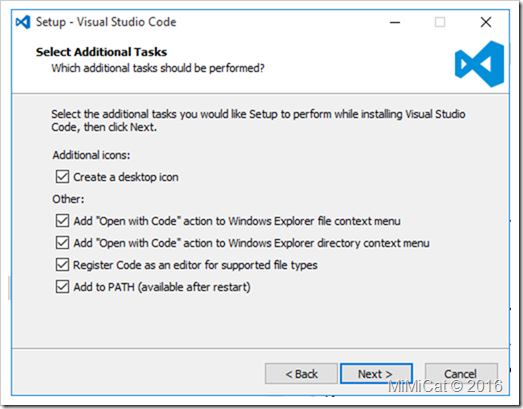
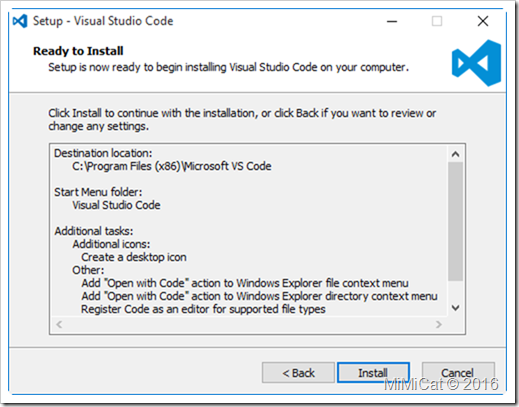

- 安裝完成之後,預設會看到如下的畫面。
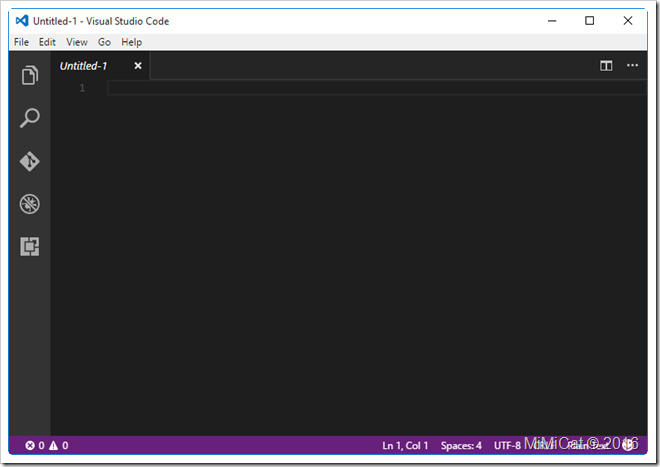
- 接著重開機,讓環境變數生效。
第一個程式
開啟Visual Studio Code View – Extensions,先搜尋 "C# for Visual Studio Code”,並進行安裝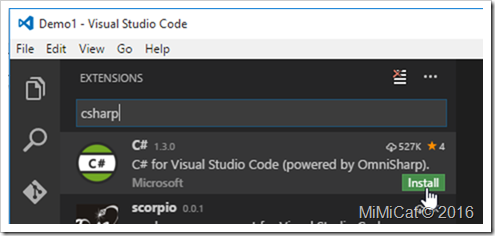
完成後,啟用之。
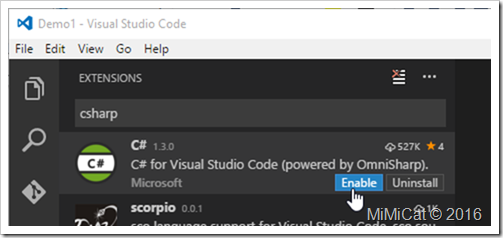
開啟一個資料夾,當專案根目錄:
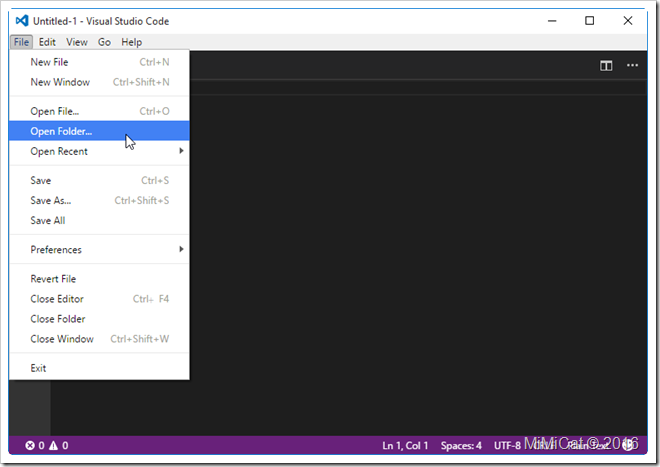
使用View-Integrated Terminal,輸入dotnet new
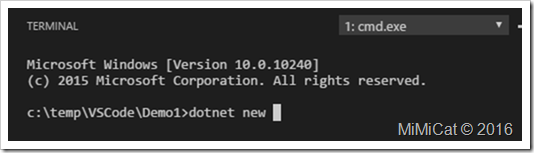
完成後專案中將包含兩個檔案: Program.cs與project.json檔:
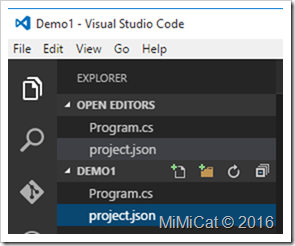
此時工具會提示是否restore相依套件,你可以點選Restore按鈕,或下dotnet restore指令:
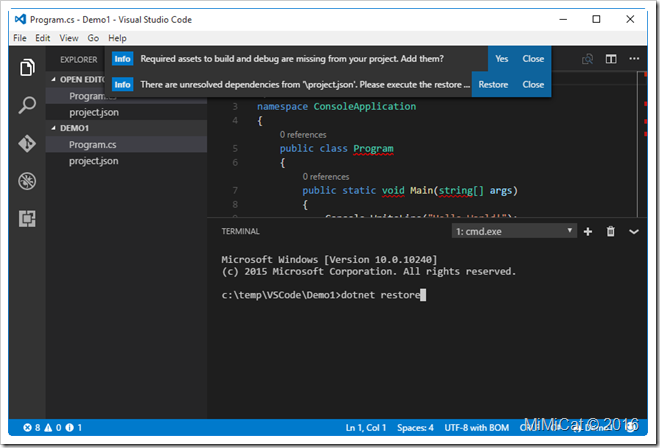
Restore完成之後,參考如下
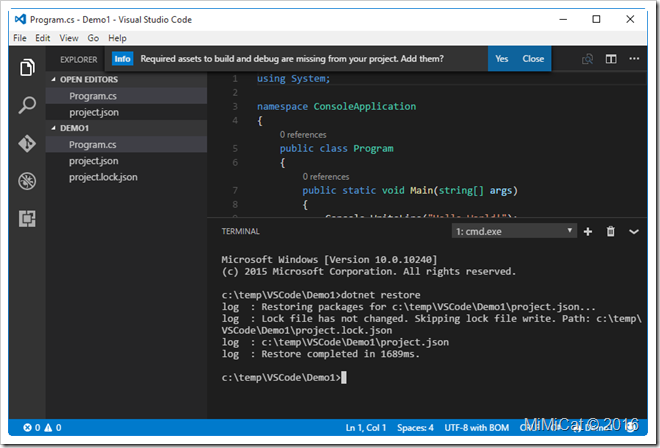
預設建立的Progarm.cs中包含以下程式碼:
using System;
namespace ConsoleApplication
{
public class Program
{
public static void Main(string[] args)
{
Console.WriteLine("Hello World!");
}
}
}
在Terminal下dotnet run便可以執行,並在Terminal印出執行結果:namespace ConsoleApplication
{
public class Program
{
public static void Main(string[] args)
{
Console.WriteLine("Hello World!");
}
}
}
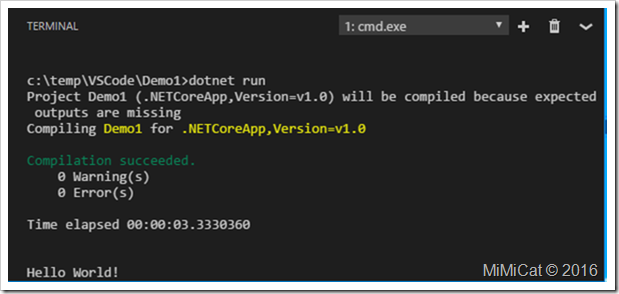
沒有留言:
張貼留言